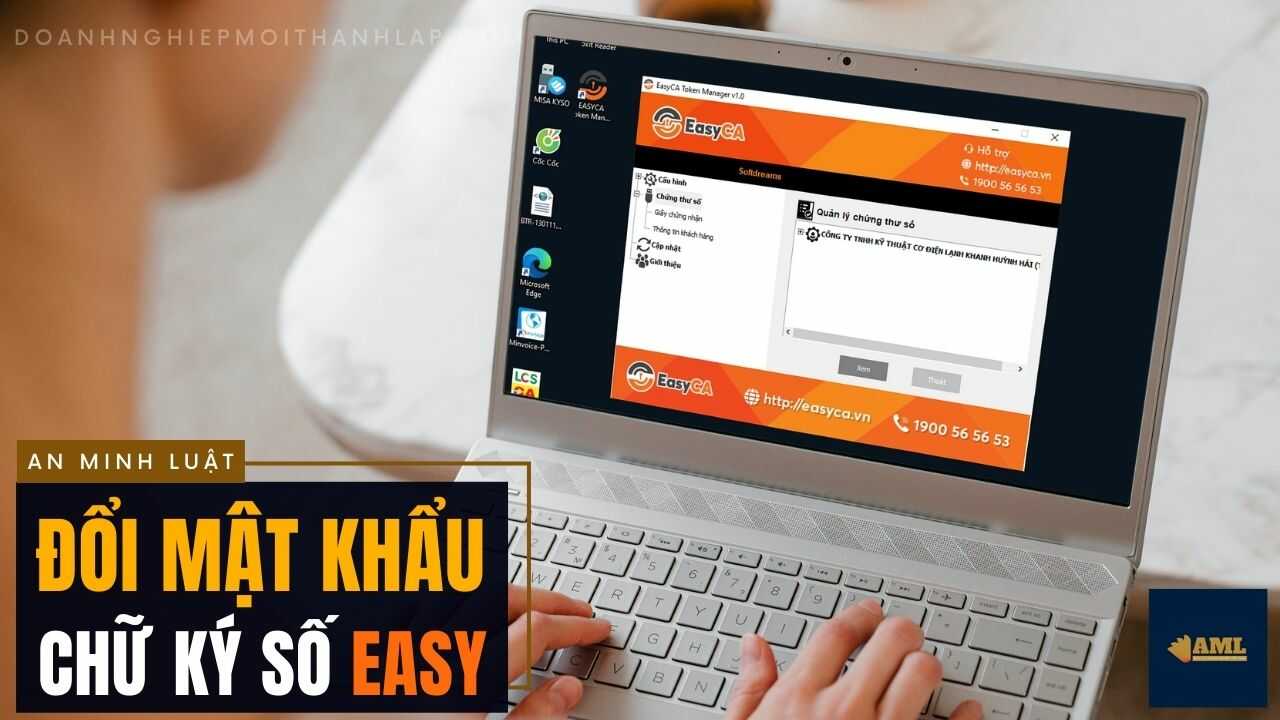
Nhiều bạn biết dùng chữ ký số kê khai thuế, ký phát hành hóa đơn, ký điện tử trên các loại văn bản… Nhưng lại không biết cách đổi mật khẩu Token EasyCA như thế nào? Bởi nhà cung cấp/đại lý chữ ký số chỉ setup mã PIN mặc định: 12345678 cho tất cả thiết bị cấp mới hoặc mới reset. Vì lý do bảo mật, cần thay đổi mật khẩu đăng nhập phần mềm chữ ký số EasyCA để tránh rủi ro. Cách thực hiện thế nào & cần lưu ý những gì để thao tác thành công? xem hướng dẫn chi tiết bên dưới đây nhé!
Xem thêm: Bảng báo giá chữ ký số Easy-CA
Xem thêm: Báo giá gia hạn chữ ký số EasyCA
?Quan tâm: Dù có ổn định thế nào chăng nữa, trong suốt thời gian sử dụng không thể tránh khỏi các lỗi phát sinh từ ứng dụng. Để được hỗ trợ fix lỗi hoặc nghiệp vụ liên quan đến chữ ký số EasyCA (mở khóa, đổi mã PIN, cài đặt, tra cứu…) trọn đời. Quý khách chỉ cần đăng ký sử dụng một dịch vụ bất kỳ tại Công Ty An Minh Luật mọi đãi ngộ tốt nhất về sau sẽ dành cho khách hàng đó. Hotline tư vấn – báo giá – hỗ trợ 24/7 qua số: 0968458575 (Zalo)
Tắm Tắt Nội Dung Chính
Video cách đổi mật khẩu Token EasyCA
Đổi mã PIN chữ ký số EasyCA thực hiện trực tiếp trên phần mềm EasyCA Token Manager. Lưu ý người dùng phải nhớ mã PIN đang sử dụng, nếu quên sẽ không thực hiện thay đổi được. Dưới đây là video hướng dẫn cách đổi mật khẩu Token EasyCA do kỹ thuật viên quay lại. Mọi người vừa theo dõi và thao tác trên máy tính của mình. Cam kết 200% thực hiện thành công ngay lần đầu tiên.
Cách đổi mật khẩu chữ ký số EasyCA
?Bước 1: Cài đặt phần mềm, tìm kiếm icon “EasyCA Token Manager v1.0” và click đúp vào để mở lên.
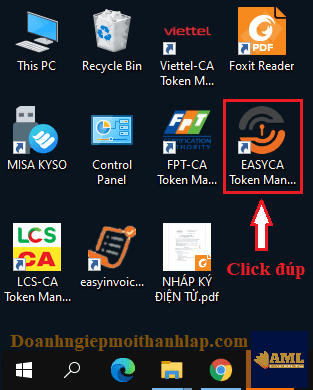
?Bước 2: Phần mềm mở lên => nhấn vào “Chứng thư số” để đăng nhập.
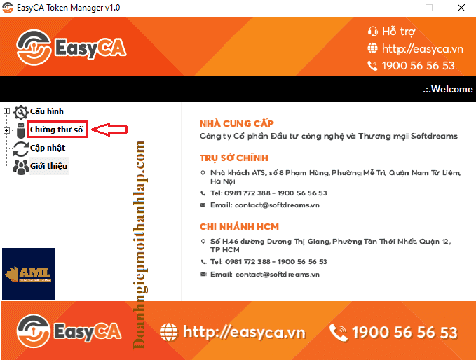
?Bước 3: Như thường lệ hãy nhập mã PIN Token đang dùng => nhấn “Đăng nhập“
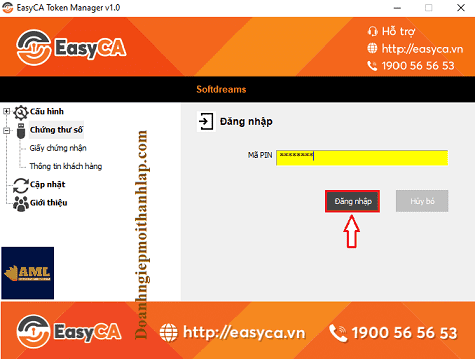
?Bước 4: Chuyển qua mục “Cấu hình” tại đây có tiện ích tahy đổi mã PIN Token EasyCA.
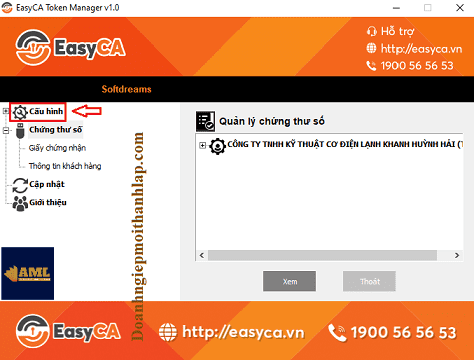
?Bước 5: Chọn “Thay đổi mã PIN” chuyển đến bước tiếp theo.
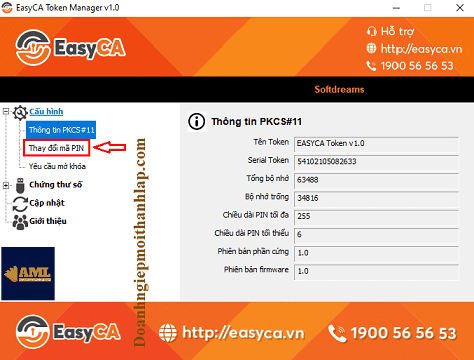
?Bước 6: Tiếp theo nhập lần lượt thông tin trong các trường trống: Mã PIN cũ, Mã PIN mới, Xác nhận mã PIN mới.
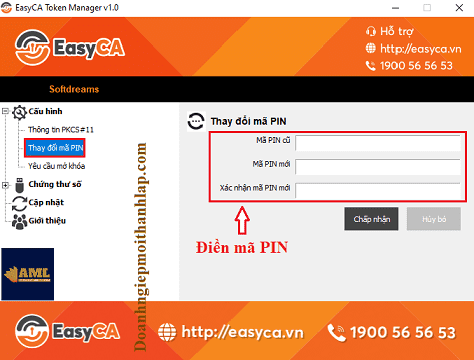
?Bước 7: Nhấn “Chấp nhận” xác thực lệnh thay đổi mật khẩu chữ ký số EasyCA.
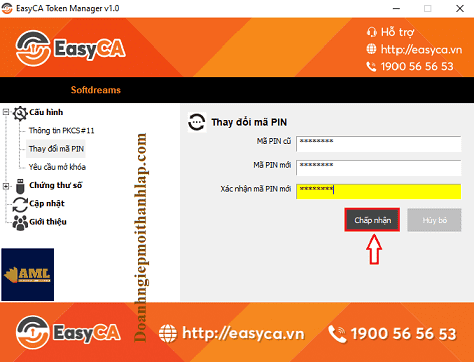
?Bước 8: Thông báo “Đổi mã PIN thành công” nhấn “OK” để thoát. Tiếp theo hãy đăng nhập lại phần mềm bằng mật khẩu mới và xem kết quả.
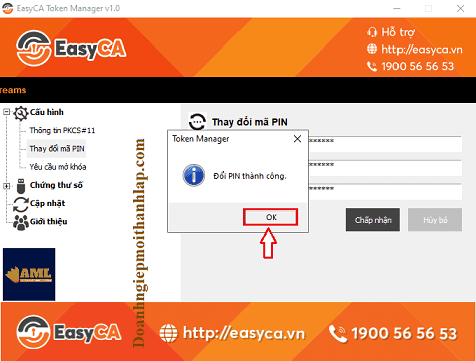
?Bước 9: Vẫn nhập mã PIN => Nhấn “Đăng nhập” lúc này có hai trường hợp xảy ra.
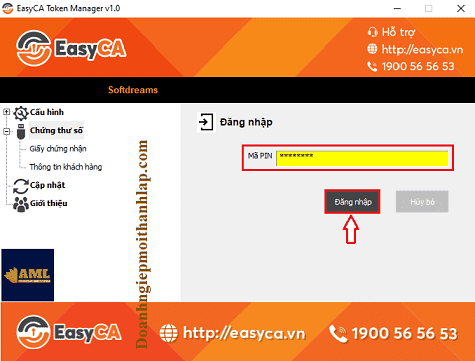
TH1: Nhập sai mã PIN: hệ thống thông báo số lần xác nhận PIN còn lại: 7 (mức tối đa) => Nhấn “OK” để thoát và đăng nhập lại.
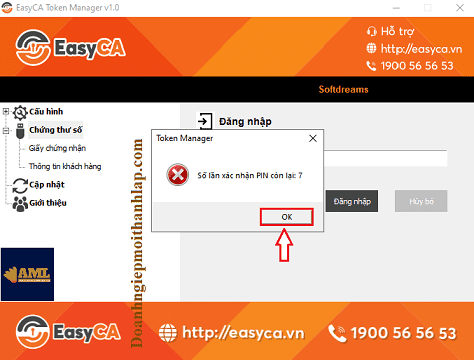
TH2: Nhập mã PIN đúng: tất nhiên sẽ truy cập được vào phần quản lý chứng thư số.

Mã PIN Token EasyCA thay đổi bị sai
Nhiều trường hợp đã thay đổi mã PIN nhưng không may bị sai. Khi nhập quá 7 lần thì bị báo khóa. Lúc này hãy vào mục “Cấu hình” chọn “Yêu cầu mở khóa” tiếp theo nhập “Số điện thoại” và “Email” nhấn “Chấp nhận” sau đó vào Email lấy mã mở khóa là được nha.
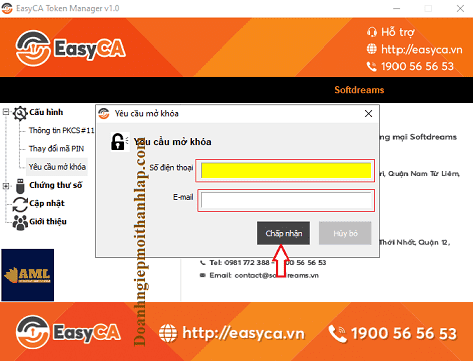
Để nhanh nhất hãy liên hệ người bán hoặc nhà cung cấp giúp thay đổi mật khẩu Token EasyCA hoặc xử lý các trường hợp Token bị khóa/thu hồi/không vào được. Chúc thành công!
Xem thêm: Cách kiểm tra thời hạn Easy-CA
Xem thêm: Cách xem số Seri Token EasyCA
Lời kết
Qua hướng dẫn trên của An Minh Luật, hy vọng mọi người có thể tự thay đổi mật khẩu chữ ký số EasyCA được. Để nhận được nhiều thông tin bổ ích hơn hãy truy cập vào kênh Youtube/Website của An Minh Luật, tại đó chúng tôi chia sẻ tất tần tật những gì liên quan đến chữ ký số mà chưa có đơn vị nào làm được. Cảm ơn và hẹn gặp lại trong những bài viết tiếp theo.
- CÔNG TY TNHH TƯ VẤN AN MINH LUẬT
- Hotline: 0968.458.575
- Email: [email protected]
- Website: doanhnghiepmoithanhlap.com
